Как сбросить ошибку на принтере xerox phaser 3140
Принтер Xerox Phaser 3140 имеет одну неприятную особенность, после того как закончится картридж, даже если вы его заправите, то он не будет печатать, потому что он "чипованный". Более того, даже если в картридже остался порошок, он всё равно не будет печатать, так как принтер тупо отсчитывает количество распечатанных страниц.
Есть два решения этой проблемы:
- Приобрести программатор чипов и обнулять самому микросхему на картридже.
- Перепрограммировать принтер и сделать так, что приведет к тому, что при каждом включении принтера будет обнуляться счетчик.
Я опишу самый простой способ перепрошивки с которым справится даже неподготовленный пользователь, потому что это займет всего пять минут.
Итак, ваш принтер перестал печатать, горит красный индикатор. Для перепрошивки нужно переключить аппарат в режим перепрограммирования, для этого подсоедините принтер (если он у вас еще не подсоединен) к usb разъему. Не забудьте отключить другие usb устройства (телефон, сканер и т п).
Некоторые рекомендуют перевести принтер в режим программирования, для этого включите принтер одновременно с нажатой кнопкой.
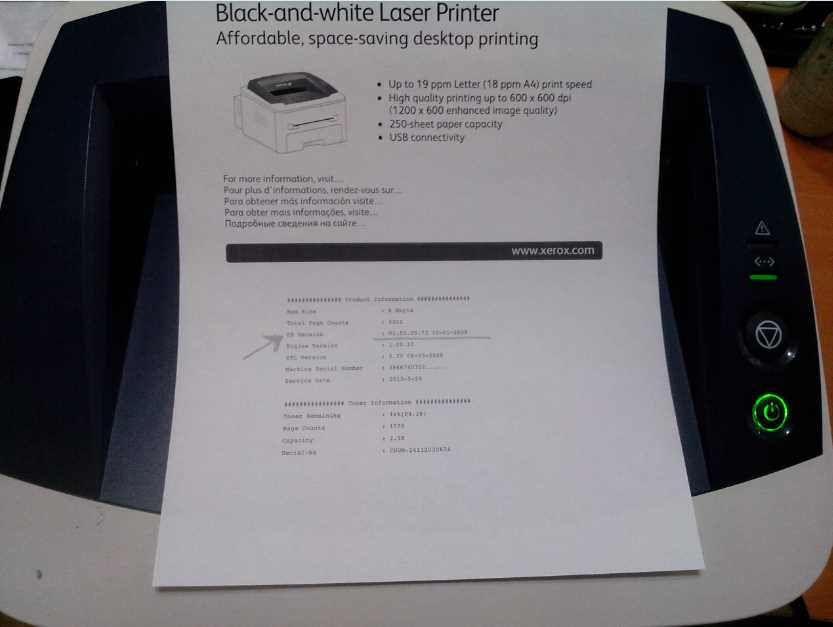
После этого вам нужно скачать прошивку с этого адреса: хттп://mkmserviceточкаucozточкаru/0-0-0-24-20
Далее распаковываете архив и запускаете пакетный файл down3140.bat или же, что я предпочитаю, просто перетягиваете мышкой файл прошивки FIX_Xerox3140_V1.50.00.73x.fIs на значок файла загрузчика usblist2.exe
На экране появится досовское окошко, побегут проценты, окно закроется и принтер замигает индикаторами. Я настоятельно рекомендую в это время не трогать руками ни принтер, ни клавиатуру. Лучше отойдите на пару минут или попейте кофе.
Всё, прошивка готова! Теперь нужно вытащить картридж и извлечь из него чип, хотя некоторые его заклеевают скотчем

Чтобы узнать как все прошло нажмите и удерживайте три секунды эту кнопку:
Если версия прошивки менее 73, это сделать совсем просто. Достаточно лишь заклеить крайний контакт чипа картриджа маркированный VCC. Но следует заметить, что этот фокус работает с версией 73 50/50. Это связано с тем, что существует две версии чипов. Если при прошивке 73 заклейка не помогла, то смело удаляйте с чипа элементы С4, С5 и R3. Именно из-за наличия этих элементов, чип упрямится блокироваться. Ну и раз уж вы вынули чип, то можно аккуратно перерезать дорожку на контакт VCC.
При этом в тестовой распечатке будет отсутствовать информация о картридже. А сам он нормально работать, не напоминая об отсутствии тонера вообще.
Однако в 77 версии эта возможность была исправлена. Заклейка контактов в этом случае уже не даст возможности заправлять картридж без всяких хлопот. Для Самсунга в этом случае есть только один шанс - это перепрошивка фиксеной прошивкой. Для Xerox есть еще и возможность покупать чипы. Это связано с тем, что на программном уровне эти аппараты имеют некоторое различие. Во-первых прошивки несмотря на одинаковые версии, отличие в прошивках все-таки есть. На первый взгляд они отличаются идентификаторами модели. Именно по этому подключенный к компьютеру Xerox 3140 распознается именно как 3140, а Samsung 1910 как Samsung соответственно. Но это не единственное отличие. Аппараты различаются чипами. Это делает возможным производство чипов для Xerox но не позволяет использовать например картридж Samsung в Xerox и на оборот. Конечно это при условии наличия в них чипов. А об этом ниже.
На сегодняшний день есть решение вопроса 77 версии прошивки. Это пофиксеная 77 прошивка. искать её на данный момент вам придется самим. Действа и особенности прошивки в принципе идентичны действиям при прошивке Samsung ML-1640. Из всего описанного выше не трудно сделать вывод: и Samsun и Xerox можно прошить прошивками или от одного или от другого аппарата. Если быть точнее, то Xerox приходится перепрошивать в Samsung. Хотя вероятно уже где-то существует и прошивка Xerox.
Внимание: вход в принудительный режим загрузки не обязателен, просто запускайте процесс прошивки и всё. Если прошивка не происходит, попробуйте с принудительным режимом. Весь процесс аналогичен ML-1640.
После перепрошивки, если вы перепрошивали Xerox 3140, при подключении к компьютеру система возвестит о появлении Samsung ML-1910. Здесь есть два решения данной проблемы. Делаем следующее. Первый вариант, подсунуть старый драйвер от Xerox. В открывшемся окне мастера отказываетесь от поиска драйвера в интернете, далее откажитесь от автоматического поиска драйвера, кликните "Я сам выберу нужный драйвер". Выбираете "Xerox" а потом и 3140. Драйвер установится и в системе появится ваш новый принтер под видом всё того же Xerox. Но есть способ и проще. скачивайте драйвер от Samsung ML-1910 и установите. Принтер заработает под видом Samsung.
Следует напомнить о том, что вся эта процедура крайне опасна, при неправильных действиях или отключении питания принтер выйдет из строя, и вероятно навсегда.

Принтер Xerox Phaser 3140 – периферийное компьютерное оборудование, доказавшее на практике многим пользователям собственную полезность. Однако немного портят красочный быт этого печатного аппарата отдельные дефекты, с которыми иногда приходится сталкиваться. Один из таких дефектов – остановка печати документа на половине трека и повышенный «щёлкающий» шум тракта протяжки бумаги. Рассмотрим способ устранения такого дефекта, а также способы устранения некоторых других рабочих ошибок принтера Xerox Phaser 3140.
Диагностика неисправности остановки печати Xerox Phaser 3140
Встроенная автоматика упоминаемого принтера реагирует на неисправность, связанную с остановкой печати документа, довольно интересно. Индикатор состояния на верхней панели загорается оранжевым цветом (сигнализирует замятие бумаги) и продолжает гореть до момента, пока пользователь не выключит и вновь не включит печатающее устройство Xerox Phaser 3140.
После повторного включения аппарата, сигнал тревоги сбрасывается, печать документа продолжается, но вслед за первым листом бумаги в тоннеле выхода появляется второй (чистый) лист. При этом тракт протяжки бумаги находится в нормальном рабочем состоянии (то есть замятия бумаги, как сигнализирует аппарат, по факту нет). Как же быть пользователю в такой ситуации?
Доступны несколько вариантов решения проблемы:
Для варианта ремонта своими руками нужно знать, как разбирать и собирать принтер Xerox Phaser 3140 (в этом деле всегда поможет сервисный мануал). Наконец, вариант купить новый принтер – это опять же лишняя финансовая нагрузка на владельца неисправной машины.
Вариант ремонта принтера своими руками
Цель разборки аппарата, в данном случае проявления дефекта, – это получение доступа к рабочим деталям принтера, именуемым «электромагнитные соленоиды». Конструкция принтера Xerox Phaser 3140, в общей сложности, содержит два электромагнитных соленоида.
Одним соленоидом контролируется операция подачи бумаги, тогда как другим соленоидом контролируется операция подхвата бумаги.

Технически электромагнитный соленоид принтера рассматриваемой модели представляет собой, по сути, миниатюрную копию электрического магнитного пускателя. Когда подаётся электрическое напряжение на катушку индуктивности такого устройства, образованным магнитным полем к сердечнику катушки притягивается металлическая пластина
Так вот, именно по причине неправильной работы электромагнитных соленоидов конструкции принтера проявляется неисправность, связанная с дефектом протяжки бумаги. В свою очередь, нарушению правильной работы электромагнитных соленоидов способствуют смягчающие прокладки, приклеенные производителем на поверхностях рычажных пластин (своего рода амортизаторы).
Прокладки электромагнитных соленоидов тракта протяжки бумаги
При эксплуатации аппарата, со временем материал амортизирующих прокладок теряет свойства эластичности, но приобретает свойства липучести. Когда же в моменты работы принтера электромагнитные соленоиды срабатывают, рычажные пластины притягиваются магнитным сердечником катушек, обеспечивая контакт с той самой амортизирующей прокладкой.

Мягкие прокладки электромагнитных соленоидов принтера со временем теряют свойства эластичности, химически разлагаются, приобретают свойства клейкой массы
Момент съёма напряжения с катушек соленоидов сопровождается возвратом пластин на место пружинами, но липучие прокладки не сразу «отпускает» эти детали. В результате нарушается алгоритм работы соленоидов, и как следствие, работа принтера Xerox Phaser 3140 в целом. Проявляется тот самый дефект «недопечати», рассмотрению которого посвящена тема.



Ремонт электромагнитных соленоидов Xerox Phaser 3140 своими руками
Ремонт своими руками электромагнитных соленоидов управления протяжкой бумаги сопровождается относительно простейшими действиями:
- снять (демонтировать) электромагнитные соленоиды,
- убрать (счистить) с поверхности пластин соленоидов амортизирующие прокладки,
- тщательно протереть очищенные места этиловым спиртом.
После выполненных операций, электромагнитные соленоиды устанавливаются на свои рабочие места тракта протяжки бумаги. Принтер собирается в обратной последовательности.
Останется только протестировать нормальную работу принтера Xerox Phaser 3140 и продолжить использовать по назначению. После ремонта электромагнитных соленоидов аппарат прослужит пользователю ещё не один год.
Другие часто проявляющиеся дефекты Xerox Phaser 3140
Достаточно часто пользователям рассматриваемого печатного аппарата приходится также сталкиваться с проблемами работы картриджа и системы контроля печати копий. В частности, проблемы с картриджем могут проявляться после попытки вторичной заправки тонером.
Плюс к этому, если число напечатанных принтером копий превышает установленную производителем границу (15 – 18 тыс. листов), принтер также отказывается работать. Что можно сделать в этих случаях?
Как сбросить счётчик напечатанных копий?
Согласно практическим экспериментам «народных умельцев», сброс счётчика напечатанных копий руками пользователя выполнить вполне допустимо. Обычно такая проблема принтера отмечается невозможностью работы аппарата на печать, а также постоянным свечением красного индикатора на панели управления.

Состояние печатной машины, когда проявляется проблема, связанная с превышением значения счётчика числа отпечатанных копий. Красный индикатор «Аварии» постоянно светит сразу после включения аппарата
Так вот, специалисты-народники предлагают выполнить следующую последовательность операций для решения проблемы счётчика (сброс):
- Отключить аппарат от сети стандартной кнопкой управления «вкл/выкл».
- Открыть крышку дока картриджа и вынуть картридж.
- Развернуть изъятый картридж электрическими контактами вперёд.
- Отрезать кусок прозрачного скотча, заклеить первый контакт справа.
- Установить картридж обратно в док.
- Одновременно нажать кнопки «печать» и «сеть» на панели.
- Удерживать кнопки до момента начала мигания индикаторов красного и зелёного свечения.

Контактная площадка на теле картриджа принтера Xerox Phaser 3140 и отдельный контакт, который следует изолировать на время попытки сброса счётчика расхода (числа отпечатанных копий)
После исполнения последнего пункта списка выше, принтер невозможно отключить от сети стандартной кнопкой питания. Поэтому следует попросту вынуть сетевой шнур из розетки.
Обесточив принтер, нужно вновь извлечь картридж, снять ранее наклеенную ленту, очистить контактную площадку спиртовым раствором. Затем картридж устанавливается на рабочее место – в док, после чего аппарат можно включить. В большинстве случаев проблемы, связанные с картриджем, после таких манипуляций устраняются.
Неисправности принтеров Xerox Phaser 6000
Этот аппарат печати видится более совершенной конструкцией по сравнению с предыдущей моделью. Однако, несмотря на всё имеющееся совершенство, полностью избежать ошибок печати пользователям таких аппаратов также не удаётся.
Список часто проявляющихся дефектов Xerox Phaser 6000
Рассмотрим традиционный список тех неисправностей, с которыми пользователям приходится сталкиваться наиболее часто.
- Принтер не печатает и при этом выдаёт на индикаторной панели знак «!». Не исключена выдача предупреждения в паре с какими-нибудь другими контрольными значками. Например, в паре с красной точкой. Здесь всё относительно просто.Такая ошибка, скорее всего, показывает отсутствие тонера красного цвета. Особенность принтеров Xerox Phaser 6000 заключается в том, что при отсутствии любого тонера, а таких в наборе 4 штуки, печать попросту невозможна.
- Тот же самый знак восклицания в паре с ярлычком печатной страницы, как правило, свидетельствует о замятии бумаги трактом протяжки. Между тем практически всегда пользователю не удаётся обнаружить визуально застрявшую бумагу в секции подачи или на выходе.Здесь никак не избежать разборки аппарата. Придётся снимать панель задней стенки и узкую панель верхней крышки. Так открывается доступ к механическим валикам проката и термоплёнке. Именно в этом месте чаще всего застревает небольшой кусочек бумаги, оторванный механизмом в процессе протяжки через тракт печати.
- На индикаторной панели высвечивается восклицательный знак без каких-либо дополнительных контрольных ярлычков. Это самая простая неисправность принтера Xerox Phaser 6000, но вместе с тем, самая «хитрая».Неискушённый пользователь рискует неделями «танцевать с бубном» вокруг аппарата, но сделать ничего не сможет. Неудивительно, что многие отправляют технику в ремонт и тут же лишаются нескольких тысяч рублей за профессиональный сервис.
Решение проблемы восклицательного знака
Однако проблема восклицательного знака решается, в данном случае, легче, чем представляется неискушённым мастерам-любителям. Делается это при помощи двух обычных дамских пластиковых палочек с тампонами ваты на концах. Пользователю нужно открыть заднюю крышку принтера Xerox Phaser 6000, внимательно осмотреть стенку механизма протяжки:

Необходимо найти окна барабана, вставить аккуратно внутрь каждого окна ватную палочку и затем круговыми лёгкими движениями, без особого нажима, очистить внутреннюю область от печатного тонера
Цель поиска – два небольших прямоугольных отверстия (окна барабана). Обнаружив искомое, аккуратно заглубить ватную палочку внутрь каждого окна и лёгкими круговыми движениями вычистить область от тонера. На этом процедура завершается. Можно смело включать аппарат в работу.
Как ремонтируются модели принтеров Phaser 3140 и 3160
Представленный ниже видеоролик по тематике ремонта и обслуживания принтеров серии Phaser позволяет наглядно оценить собственные возможности относительно производства ремонтно-восстановительных работ:
КРАТКИЙ БРИФИНГ
Читайте также:


